硬盘装深度win7纯净版系统图文教程
- 时间:2016年12月05日 21:00:31 来源:魔法猪系统重装大师官网 人气:19200
很多的用户都因为深度win7纯净版简单而不简约,值得深入,选择了用最便捷的硬盘装深度win7用上稳定/安全/快捷的深度win7纯净版系统,体验感觉非常良好。心动了吧,也想要用硬盘装深度win7系统,好,就跟着小编下面的教程来学习。
1、打开下载的系统镜像文件,右击选择“解压Deepin_Win7 SP1_Ultimate_X86_201407.iso”。如图1所示
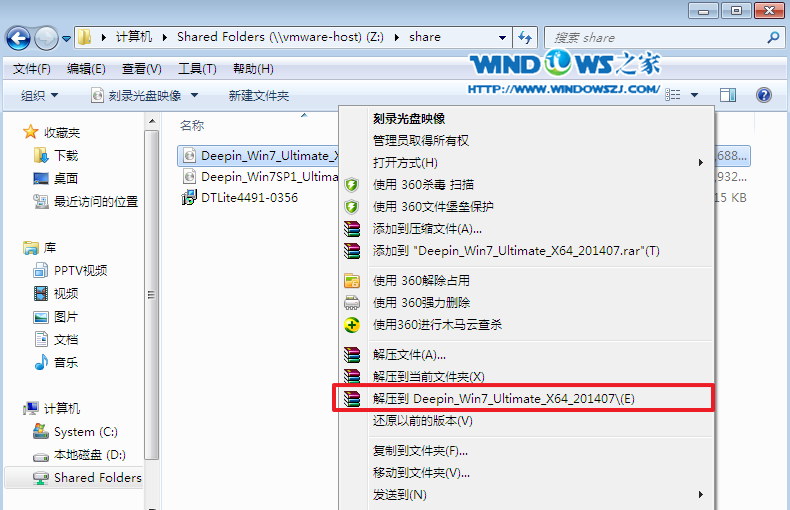
硬盘装深度win7纯净版系统图文教程图1
2、双击“setup.exe”.如图2所示
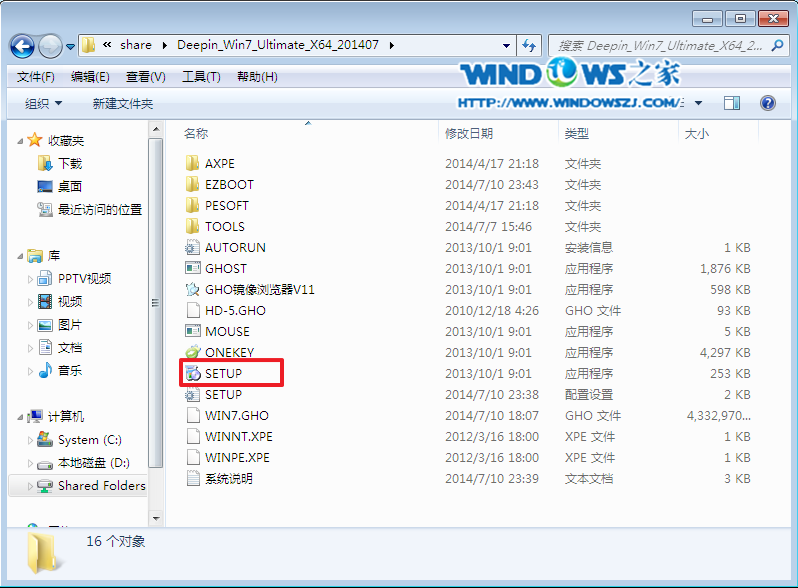
硬盘装深度win7纯净版系统图文教程图2
3、点击“安装WIN7 X86系统第一硬盘分区”。如图3所示
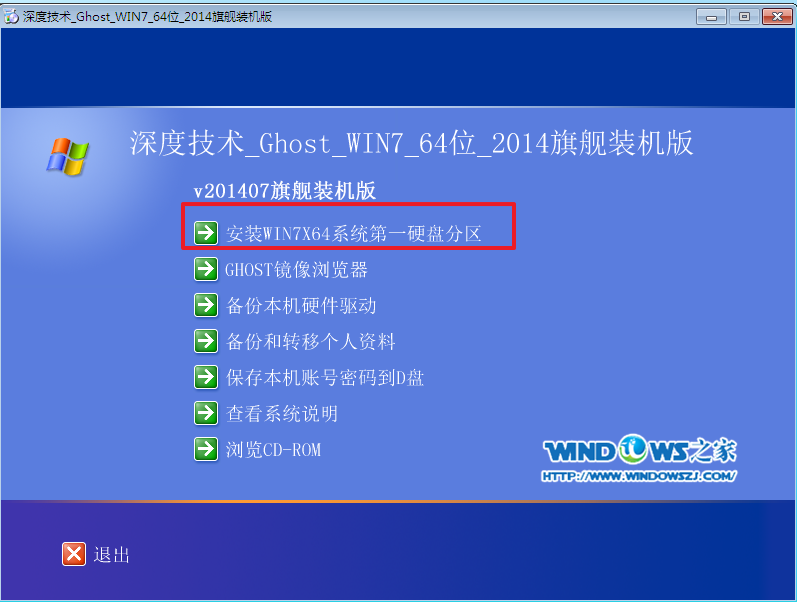
硬盘装深度win7纯净版系统图文教程图3
4、选择“安装”,再按“确定”,如图4所示。安装成功后,按“确定”,如图5所示。点击“打开”之后选择映像文件(扩展名为.iso),最后选择“确定”。如图6所示
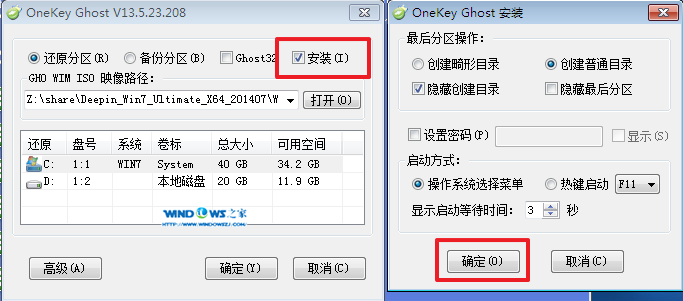
硬盘装深度win7纯净版系统图文教程图4
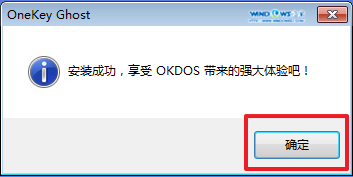
硬盘装深度win7纯净版系统图文教程图5

硬盘装深度win7纯净版系统图文教程图6
5、选择“是”,立即重启。如图7所示
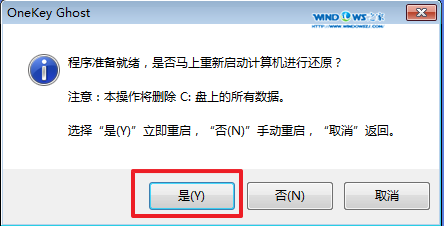
硬盘装深度win7纯净版系统图文教程图7
6、因为是完全自动进行安装的,所以安装过程相关顺序这里不做一一解释。我们耐心等待硬盘装windows7系统 完成即可。如图8、图9、所示:
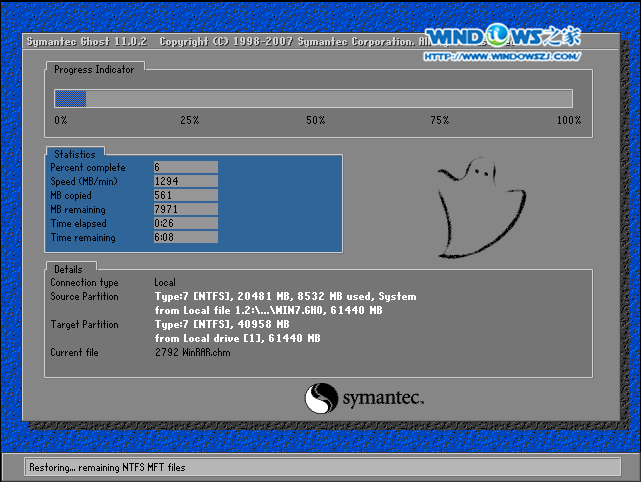
硬盘装深度win7纯净版系统图文教程图8
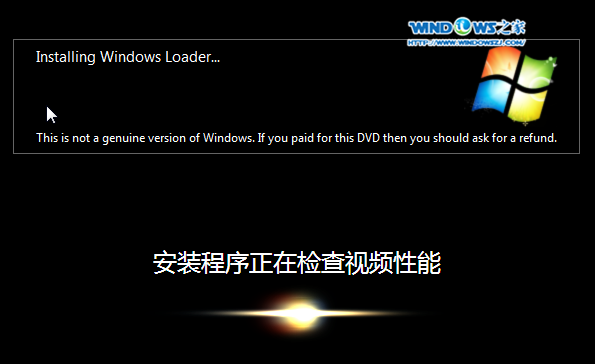
硬盘装深度win7纯净版系统图文教程图9
7、重启后,系统就安装好了,如图10示
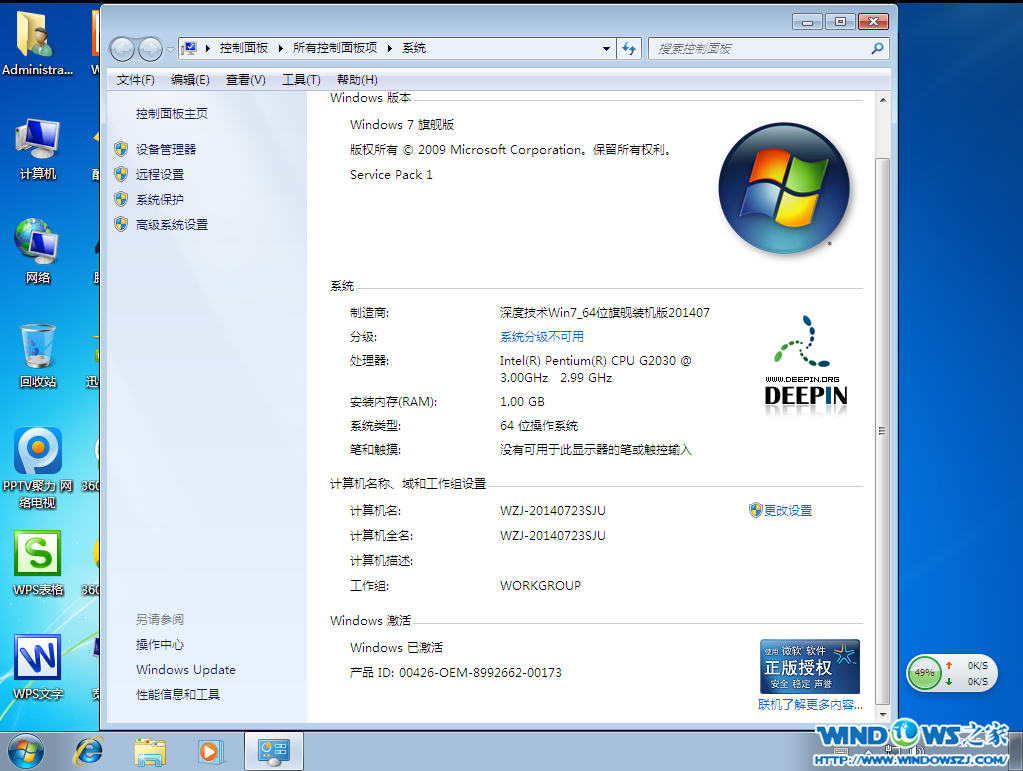
硬盘装深度win7纯净版系统图文教程图11
如上就是硬盘装深度win7纯净版系统图文教程的全部内容了,硬盘装深度win7系统自动识别硬件并安装驱动程序,大大缩短了装机时间,10分钟内即可安装完成,并且还适合各种笔记本,品牌机,也支持组装兼容机,你也赶紧安装使用吧!下期请做好xp下安装windows7的相关准备咯!
深度win7纯净,深度,win7,纯净








